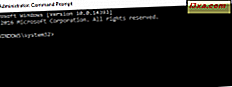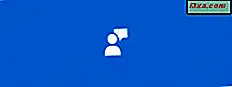
Efter deres fiasko med Windows 8 begyndte Microsoft at lytte mere til sine brugere og testere. Nu beder de om feedback på stort set alt fra Windows-funktionerne, vi ikke kan lide de apps, som vi ønsker forbedret. Windows 10 leveres med en pæn lille app kaldet Windows Feedback, som alle kan bruge til at give feedback til Microsoft om alt, hvad der er relateret til dette operativsystem. I denne artikel vil vi vise dig, hvordan Windows Feedback fungerer, og hvordan du bruger det til at gøre Windows 10 bedre.
Sådan åbnes Windows Feedback i Windows 10
For at kunne sende din feedback til Microsoft skal du først åbne Windows Feedback- appen. En måde at gøre er at klikke eller trykke på genvej fra listen Alle apps i Start-menuen .
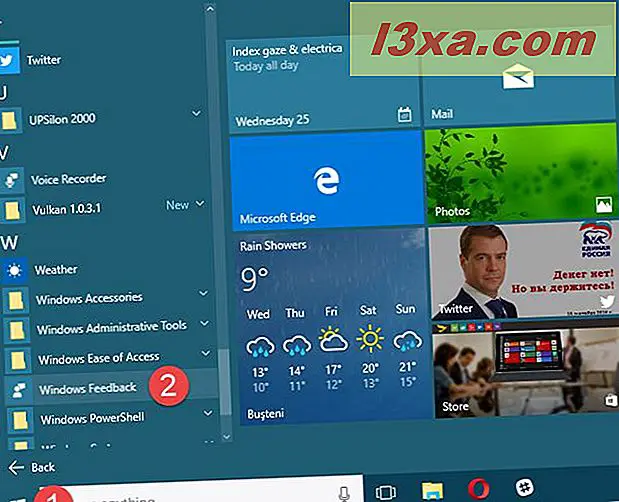
Du kan også søge efter feedback ved hjælp af Cortana's søgefelt fra proceslinjen. Når søgeresultatet vises, skal du klikke eller trykke på søgeresultaterne for Windows Feedback .

Og selvfølgelig kan du også bruge din computers mikrofon og bede Cortana om at "åbne Windows Feedback" .
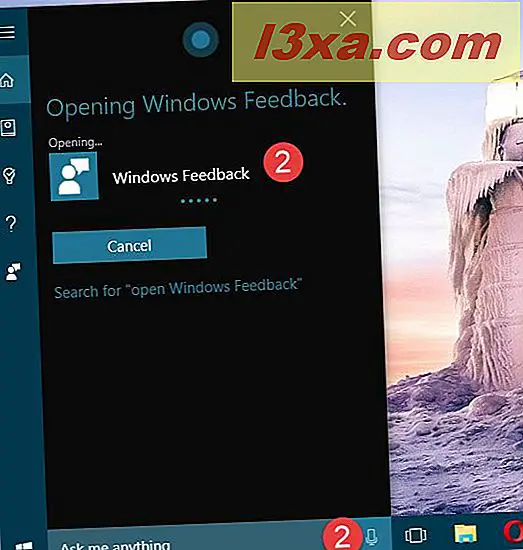
Uanset hvilken metode du vælger til at starte Windows Feedback- appen i Windows 10, skal du først logge ind med din Microsoft-konto, når du har gjort det.
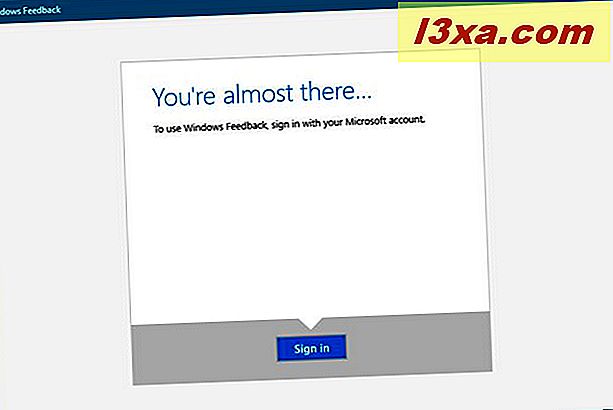
Windows Feedback kontrollerer, om du allerede har Microsoft-konti, der er oprettet på din computer. Hvis du vil bruge et af de Microsoft-konti, der findes på din computer, skal du klikke eller trykke på det. Hvis du ikke gør det, kan du manuelt indtaste detaljerne for en anden Microsoft-konto, som du vil bruge med Windows Feedback .

Når du har logget ind med en Microsoft-konto, siger Windows Feedback- appen Hej! . Læs den indbydende note og klik derefter på eller tryk på OK .
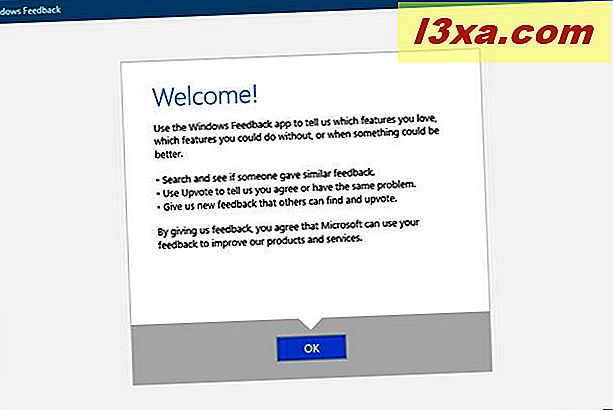
Indledende anbefalinger til brug af Windows Feedback
Det eneste formål med Windows Feedback er at give en nem måde til brugere at give feedback til Microsoft om Windows 10 og alle dens funktioner og komponenter. Men mange brugere kan have de samme forslag eller måske støde på de samme problemer. Derfor indeholder Windows Feedback også et browser- og afstemningssystem, hvor brugerne kan kontrollere, om deres feedback allerede findes på Microsofts bord, eller hvis det er noget helt nyt.
Før du beslutter at give ny feedback til Microsoft, bør du altid kontrollere, om den allerede er rapporteret eller foreslået af andre før dig. For at gøre det kan du enten gennemse emnerne i Windows Feedback, eller du kan søge efter dit problem eller forslag. Læs det næste afsnit i denne vejledning for at lære, hvordan du gør det.
Windows Feedback: Sådan gennemsøger og søger du den eksisterende brugerfeedback
Når du har åbnet Windows Feedback- appen, og du er logget ind med din Microsoft-konto, kan du se en liste over forskellige emner, som du kan give feedback til Microsoft. Her er et eksempel på, hvordan Windows Feedback- appen kunne se ud:
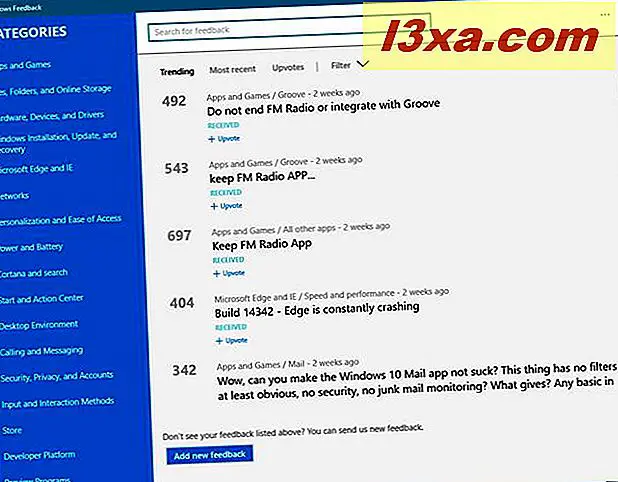
Windows Feedback app er opdelt i to hovedafsnit:
- Til venstre er der kategorien en del af appen, som indeholder alle de forskellige Windows-systemfunktioner og emner, som du kan give feedback til Microsoft.
- Og på højre side af vinduet er der en "Søg efter feedback" -felt øverst, samt uafhængige feedbackemner, der blev indsamlet af Microsoft fra brugere over hele verden. I bunden er der en "Tilføj ny feedback" -knap.
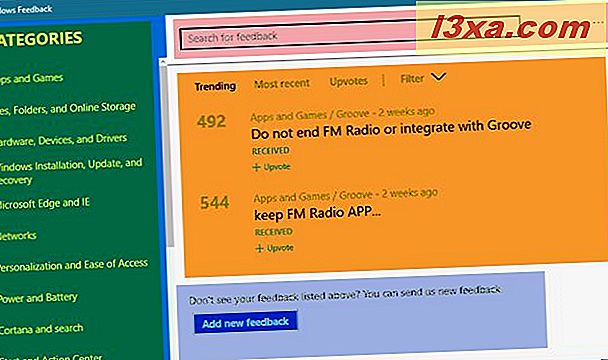
Afsnittet Kategorier fra venstre viser alle de forskellige Windows-systemfunktioner og indstillinger, som du kan give feedback til. Du kan gennemse frit blandt alle disse emner, og du kan se alle de tilbagemeldinger, som brugere har rapporteret tidligere, højre sidepanel. Feedbackoplysningerne på højre side af vinduet er sorteret og kan filtreres efter forskellige kriterier.
Hvis du f.eks. Har en særlig interesse i de seneste problemer, som brugere rapporterede om Cortana, kan du klikke på / trykke på Cortana og søge i menuen Kategorier og derefter klikke / trykke på den seneste sorteringsvalg fra højre. Derefter indlæser Windows Feedback de seneste problemer, der rapporteres af brugere, mens de arbejder med Cortana.

Hvis du ikke har tid eller tålmodighed til at gennemse andre brugers feedback, kan du altid bruge søgefunktionsboksen Windows Feedback . For at gøre det skal du indtaste den ønskede feedback i feltet "Søg efter feedback" øverst i vinduet. Appen opdaterer automatisk listen over resultater fra neden under feltet. Ligesom når du læser feedbacken fra brugere, kan du også sortere og filtrere søgeresultaterne, som du finder passende.
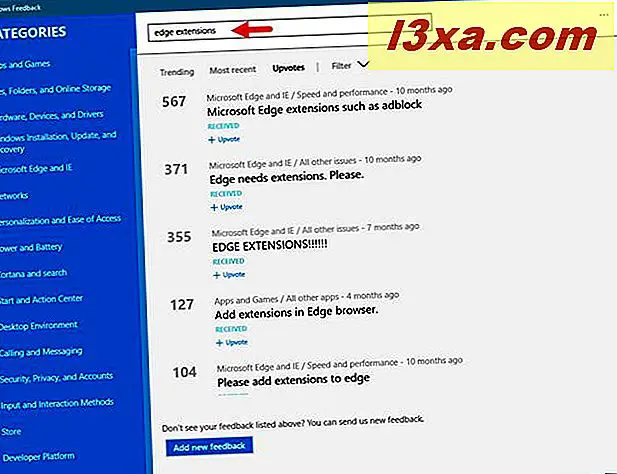
Windows Feedback: Sådan stemmer du for at trykke på problemer, der skal løses af Microsoft
Hvis forslaget eller problemet du har, allerede er blevet rapporteret af andre, og du har fundet tilbagemelding i Windows Feedback, kan du stemme på det ved at klikke på eller trykke på + Upvote- knappen under feedbackfeltet. Hvis nok brugere stemmer for den samme feedback, kommer den til toppen af listen, og sikkert vil Microsoft prioritere at finde en løsning eller opfylde dit forslag.
I skærmbilledet nedenfor kan du se, at mange mennesker vil have "Microsoft Edge-udvidelser som adblock" . Vi vil også have det, så vi fremviste denne feedback.
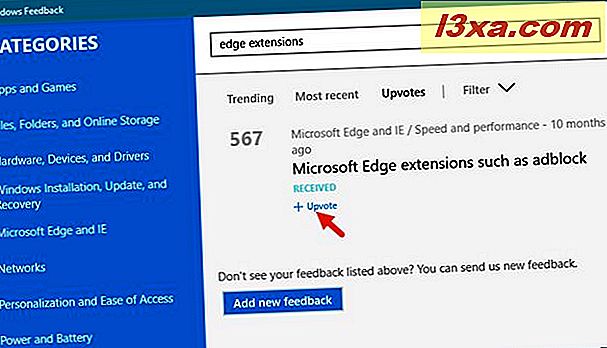
Windows Feedback: Sådan giver du din feedback til Microsoft
Hvis du har ny feedback til Microsoft, tilbagemelding, der ikke er indsendt af andre brugere, skal du helt sikkert dele det med Microsoft og deres brugergruppe. For at gøre det skal du klikke eller trykke på knappen "Tilføj ny feedback" nederst i vinduet Windows Feedback .
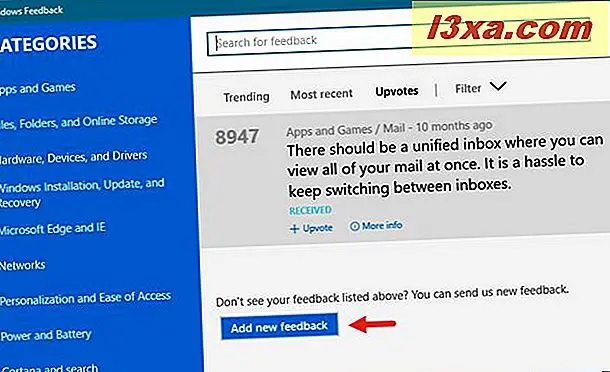
Windows Feedback vil indlæse en dialog kaldet "Ny feedback", hvor du kan indtaste alle detaljerne i dit forslag eller problem . For eksempel vil vi gerne kunne bruge Bing og Windows Spotlight- billederne som wallpapers til vores Windows 10-computere. Og vi vil gerne kunne bruge forskellige wallpapers til hvert virtuelt skrivebord, vi bruger. Her er et eksempel på, hvordan du sender denne feedback ved hjælp af Windows Feedback .
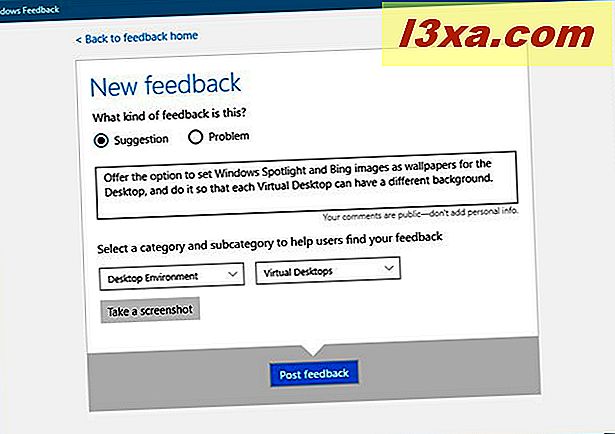
Pas på ikke at indtaste personlige oplysninger i din feedback, fordi alle detaljer er offentlige, og alle kan se dem. Når du er færdig med at indtaste alle detaljerne i din feedback, skal du klikke eller trykke på knappen "Send feedback" for at sende den til Microsoft.
Konklusion
Det faktum, at Microsoft som standard giver alle Windows 10-brugere standardprogrammet Windows Feedback, er en meget god tilgang. Det er en meget nem måde at sende feedback til udviklerne af Windows 10 om ethvert problem eller forslag, du måtte have om operativsystemet, dets funktioner og standard apps. Og hvis Microsoft virkelig lytter til vores feedback, øger det vores chancer for at have en behagelig oplevelse, når du bruger Windows 10. Prøv Windows Feedback app og del din feedback med Microsoft. Hvad er de problemer, du vil have faste eller de funktioner, du vil have forbedret?